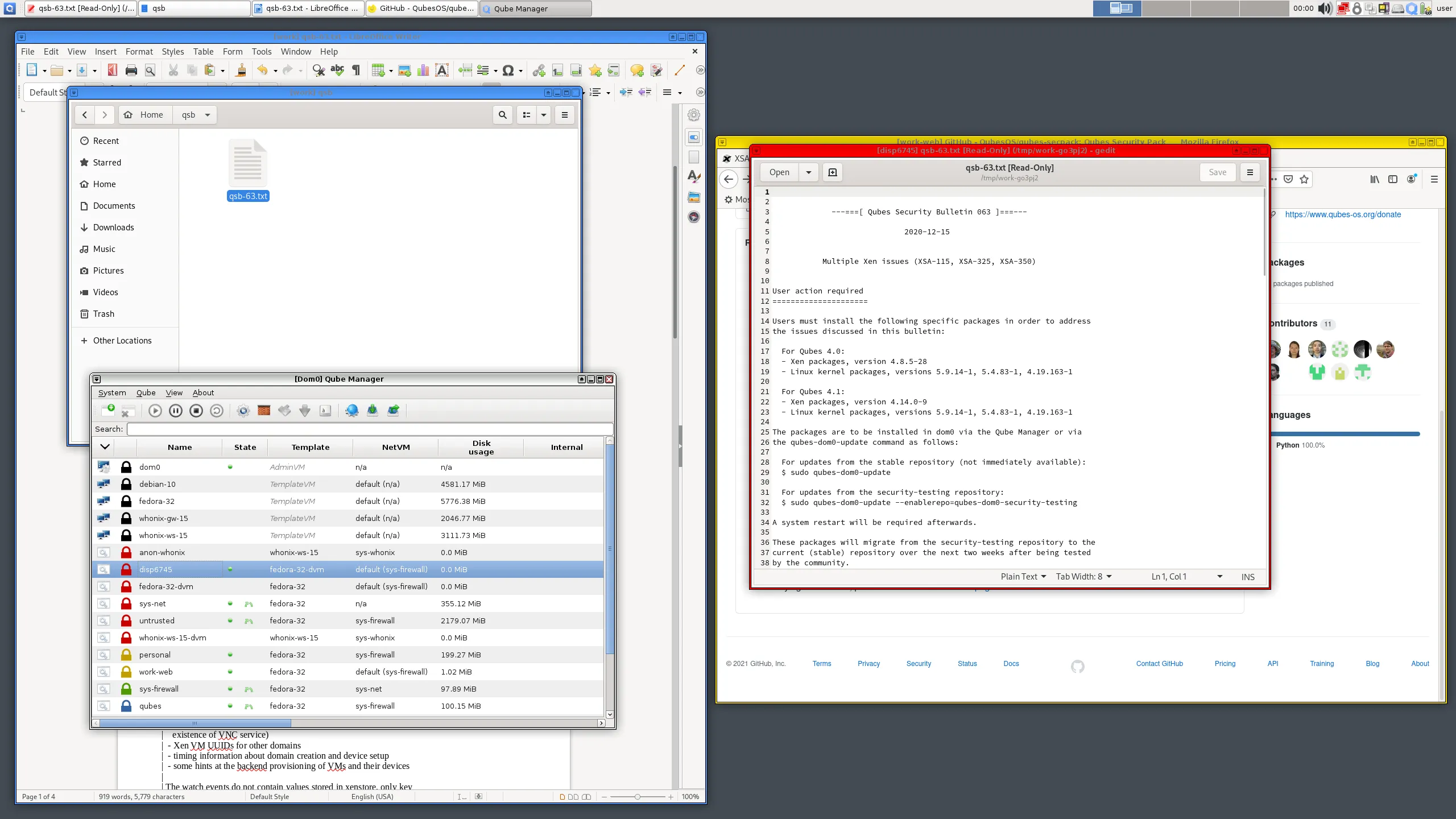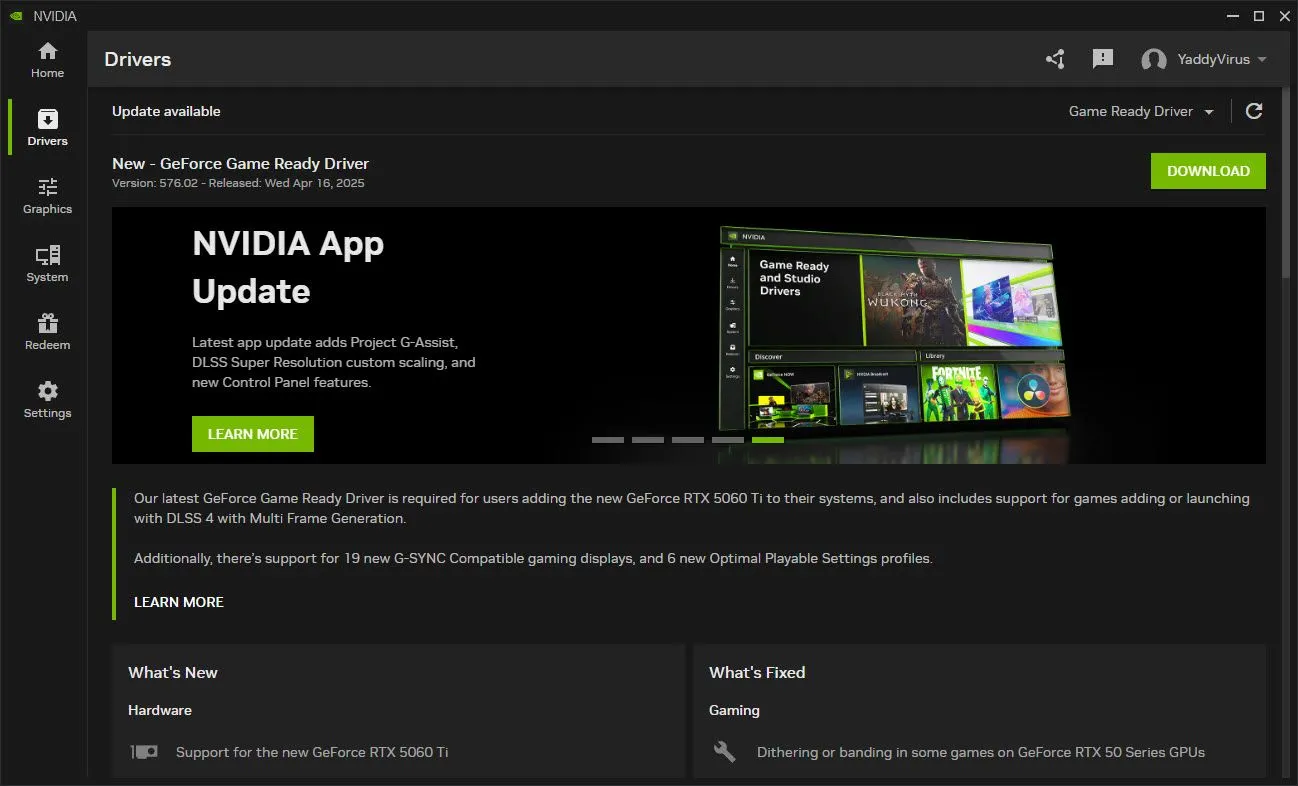Wi-Fi công cộng đã trở thành một phần không thể thiếu trong cuộc sống hiện đại, từ sân bay, quán cà phê, khách sạn cho đến các trung tâm thương mại. Tuy nhiên, đi kèm với sự tiện lợi là những rủi ro bảo mật tiềm ẩn mà không phải ai cũng nhận thức được. Để giúp độc giả của thuthuatonline.net tự tin sử dụng Wi-Fi miễn phí mà vẫn đảm bảo an toàn thông tin cá nhân, bài viết này sẽ chia sẻ 6 mẹo vàng đã được kiểm chứng qua nhiều năm trải nghiệm thực tế. Việc tuân thủ những quy tắc đơn giản này sẽ giúp bạn bảo vệ dữ liệu và tránh khỏi các mối đe dọa trực tuyến trên các mạng Wi-Fi không an toàn.
1. Luôn Kích Hoạt VPN – Tấm Lá Chắn Quyền Năng
Một mạng riêng ảo (VPN) tạo ra một đường hầm được mã hóa giữa thiết bị của bạn và internet. Việc mã hóa lưu lượng truy cập sẽ ngăn chặn các bên không được phép theo dõi hoạt động của bạn hoặc chặn các thông tin nhạy cảm.
Nếu bạn kết nối với một mạng Wi-Fi công cộng không có mật khẩu hoặc yêu cầu đăng nhập qua một trang cổng (captive portal) – như các mạng bạn thường thấy ở trung tâm mua sắm – đó là một mạng không bảo mật. Mặc dù phần lớn dữ liệu của bạn ngày nay được bảo vệ bằng HTTPS (phiên bản bảo mật của HTTP), việc bật VPN sẽ giúp tăng cường bảo vệ cho dữ liệu của bạn.
Với chi phí cực kỳ phải chăng cho các gói đăng ký nhiều năm, việc sở hữu một VPN cao cấp là hoàn toàn xứng đáng để tránh mọi rủi ro tiềm ẩn. Nhiều nhà cung cấp VPN hàng đầu như NordVPN và CyberGhost đều cung cấp ứng dụng với tính năng tự động kết nối. Kích hoạt tính năng này sẽ đảm bảo thiết bị của bạn kết nối an toàn ngay khi phát hiện mạng công cộng, giúp giảm đáng kể nguy cơ bị tấn công, đặc biệt nếu bạn thường xuyên di chuyển.
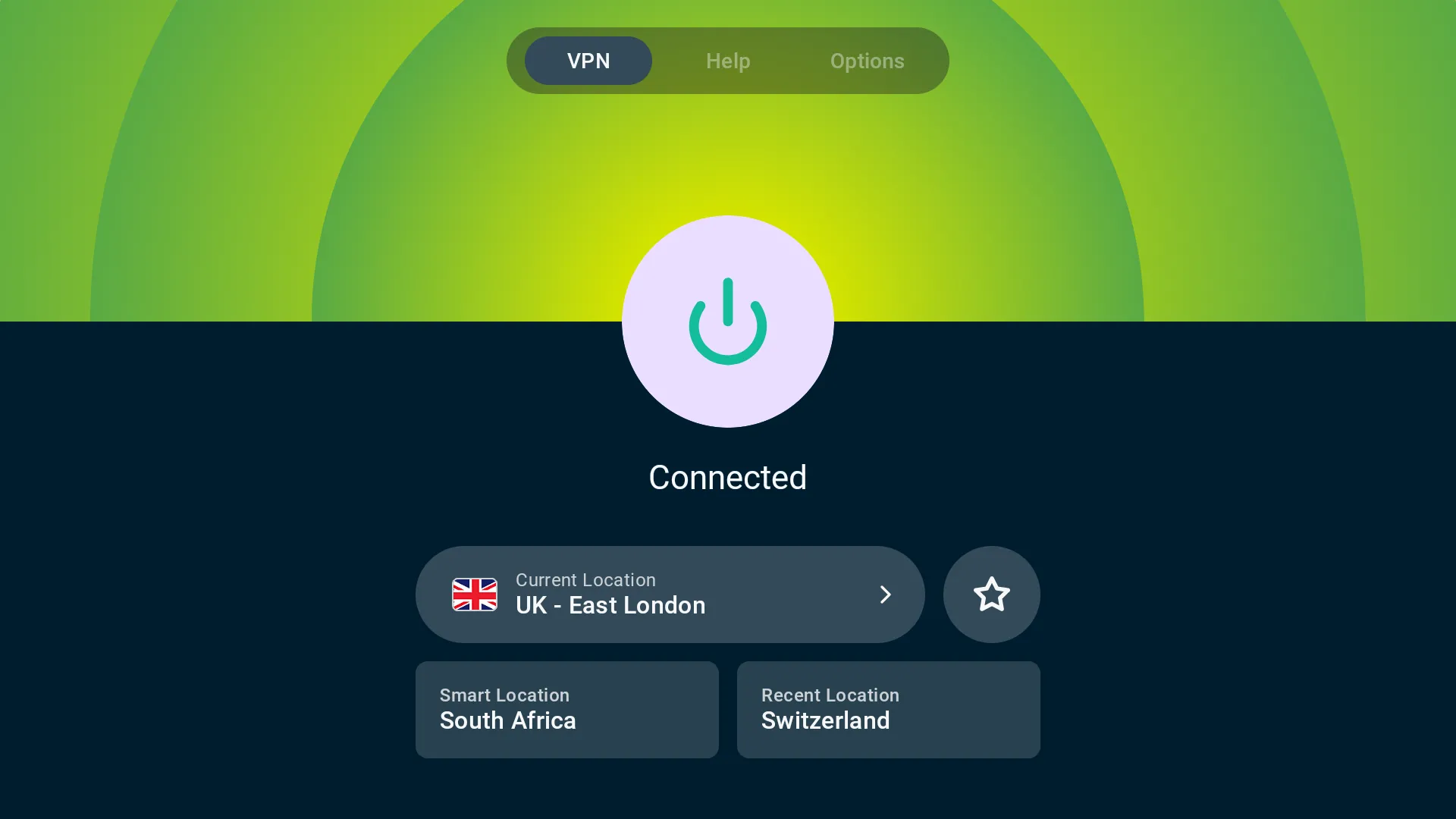 Express VPN đang kết nối trên màn hình TV, thể hiện sự bảo mật trực tuyến
Express VPN đang kết nối trên màn hình TV, thể hiện sự bảo mật trực tuyến
2. Vô Hiệu Hóa Tính Năng Tự Động Kết Nối Wi-Fi
Các thiết bị điện tử thường có cài đặt cho phép tự động kết nối với các mạng đã từng sử dụng hoặc được tin cậy. Dù tiện lợi, tính năng này có thể khiến bạn gặp rủi ro bảo mật, đặc biệt ở những nơi công cộng.
Ý tưởng về các điểm phát sóng Wi-Fi giả mạo (rogue hotspots) ở nơi công cộng là một mối lo ngại thực sự và tiềm ẩn nhiều nguy hiểm. Đã có nhiều trường hợp tin tặc tạo ra các điểm phát sóng giả với tên quen thuộc hoặc đáng tin cậy, như “Airport_Free” hay “Starbucks_WiFi”, để lừa người dùng tự động kết nối, từ đó có thể truy cập vào dữ liệu nhạy cảm của nạn nhân.
Để ngăn chặn điều này, hãy vô hiệu hóa tính năng tự động kết nối trong cài đặt Wi-Fi của thiết bị. Thay đổi đơn giản này sẽ đảm bảo bạn nhận biết được mọi nỗ lực kết nối mạng, trao quyền kiểm soát bảo mật cho bạn. Hãy thường xuyên kiểm tra lại cài đặt mạng để đảm bảo tính năng tự động kết nối vẫn bị tắt, đặc biệt sau các bản cập nhật phần mềm hoặc khôi phục cài đặt gốc của thiết bị.
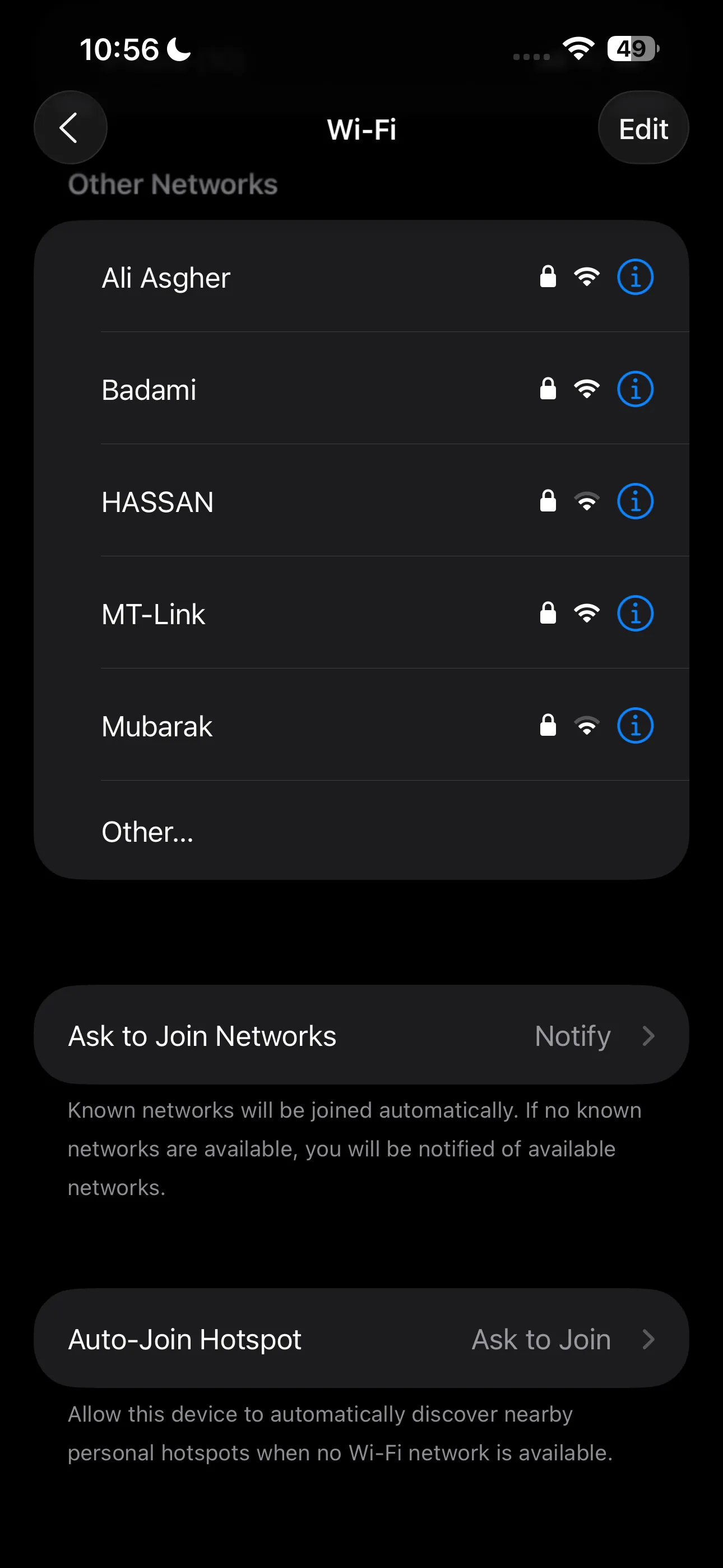 Giao diện cài đặt tùy chọn mạng Wi-Fi trên thiết bị iOS
Giao diện cài đặt tùy chọn mạng Wi-Fi trên thiết bị iOS
- Thiết bị Android: Vị trí của cài đặt này có thể khác nhau tùy thuộc vào cấu hình Android cụ thể, nhưng thông thường bạn sẽ vào Cài đặt > Wi-Fi và tìm kiếm tùy chọn như Tự động kết nối, Kết nối với Wi-Fi công cộng, Tự động kết nối mạng tốt nhất, v.v. Đảm bảo rằng tính năng này đã được tắt.
- iPhone: Điều này có thể gây bất ngờ cho những ai không phải người dùng iPhone toàn thời gian, nhưng không có cách nào để tắt hoàn toàn tính năng tự động kết nối với các mạng Wi-Fi. Bạn sẽ luôn được hỏi nếu muốn tham gia mạng, tuy nhiên các mạng Wi-Fi được quản lý (ví dụ: XfinityWiFi và các mạng của nhà cung cấp khác) vẫn có thể tự động kết nối. Hãy truy cập Cài đặt > Wi-Fi, sau đó chạm vào biểu tượng (i) bên cạnh tên mạng và tắt tùy chọn Tự động tham gia. Bạn sẽ không tự động tham gia mạng đó nữa. Đối với các mạng khác, hãy đảm bảo bạn đã bật tùy chọn Hỏi để tham gia mạng thành Hỏi.
- Windows, macOS và Linux: Các hệ điều hành này sẽ không tự động kết nối với mạng Wi-Fi trừ khi bạn đã kết nối với chúng trước đó.
Dù thiết bị của bạn có tự động kết nối Wi-Fi hay không, hãy dành thời gian cân nhắc kỹ lưỡng mỗi khi bạn kết nối với một mạng Wi-Fi công cộng.
3. Xác Nhận Tên Mạng Với Nhân Viên Tại Địa Điểm
Một trong những biện pháp kiểm tra bảo mật đơn giản nhất là hỏi trực tiếp nhân viên tại địa điểm. Nếu bạn lo lắng về việc có một điểm truy cập Wi-Fi giả mạo, hãy nhờ nhân viên xác nhận tên mạng chính xác mà bạn nên kết nối.
Đừng bao giờ mặc định tính hợp pháp của một mạng chỉ dựa vào tên của nó. Dành một chút thời gian để xác minh có thể ngăn chặn các vi phạm bảo mật tiềm tàng và bảo vệ thông tin cá nhân của bạn.
4. Bật Chế Độ “Chỉ Sử Dụng HTTPS” Trên Trình Duyệt
Chế độ “Chỉ HTTPS” là một trong những tính năng bảo mật trình duyệt quan trọng mà mọi người nên kích hoạt. Nó buộc trình duyệt của bạn luôn sử dụng giao thức HTTPS bảo mật hơn, giúp bảo vệ dữ liệu của bạn khỏi những con mắt tò mò.
Trước đây, những người quan tâm đến bảo mật và quyền riêng tư thường sử dụng tiện ích mở rộng HTTPS Everywhere của EFF để bảo vệ dữ liệu. May mắn thay, các trình duyệt hiện đại ngày nay đã sử dụng HTTPS theo mặc định; tuy nhiên, việc bật tính năng này vẫn rất đáng giá để đảm bảo trình duyệt của bạn luôn sử dụng nó.
Tính năng này có tên gọi khác nhau tùy thuộc vào trình duyệt bạn sử dụng. Ví dụ, trong Google Chrome, bạn cần bật “Luôn sử dụng kết nối bảo mật”, trong khi ở Firefox, bạn tìm “Chế độ chỉ HTTPS”.
Cách Bật “Luôn Sử Dụng Kết Nối Bảo Mật” Trong Google Chrome
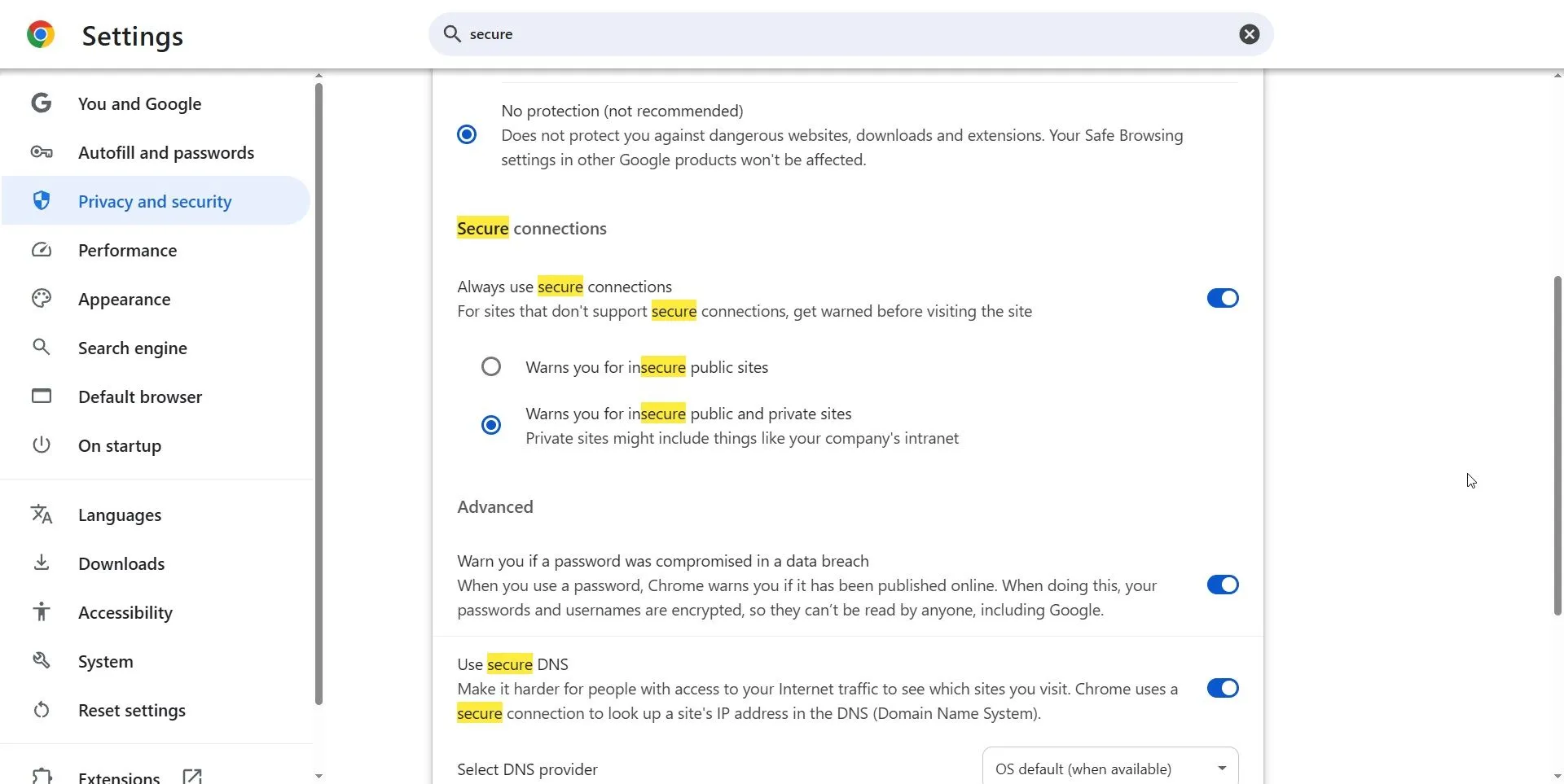 Tùy chọn "Luôn sử dụng kết nối bảo mật" trong cài đặt Chrome
Tùy chọn "Luôn sử dụng kết nối bảo mật" trong cài đặt Chrome
- Điều hướng đến Cài đặt > Quyền riêng tư và bảo mật > Bảo mật.
- Bật tùy chọn Luôn sử dụng kết nối bảo mật.
- Chọn Cảnh báo bạn cho tất cả các trang web không an toàn.
Cách Bật “Chế Độ Chỉ HTTPS” Trong Mozilla Firefox
- Truy cập Cài đặt > Quyền riêng tư & Bảo mật.
- Cuộn xuống phần Bảo mật > Chế độ chỉ HTTPS.
- Chọn Bật chế độ chỉ HTTPS trong tất cả các cửa sổ.
Bạn sẽ tìm thấy cài đặt này trong hầu hết các trình duyệt phổ biến.
5. Tắt AirDrop và Nearby Share Khi Ở Nơi Công Cộng
Các tính năng chia sẻ tệp như AirDrop (Apple) hoặc Nearby Share (Android), cùng với Bluetooth, cực kỳ tiện lợi khi sử dụng trong môi trường tin cậy nhưng lại tiềm ẩn rủi ro đáng kể trên Wi-Fi công cộng. Để các tính năng này hoạt động có thể vô tình khiến thiết bị của bạn bị lộ trước những kẻ tấn công gần đó đang tìm cách khai thác các kết nối mở hoặc lỗ hổng.
Tốt nhất là bạn nên giữ các tính năng chia sẻ dễ dàng này bị vô hiệu hóa cho đến khi bạn thực sự cần sử dụng chúng.
6. Ưu Tiên Sử Dụng Hotspot Di Động Cá Nhân
Sử dụng hotspot từ điện thoại thông minh thay vì Wi-Fi công cộng là một giải pháp ưu tiên. Hotspot di động rất tiện lợi, hoạt động gần như ngay lập tức và hầu hết thời gian cung cấp tốc độ internet tương đương với Wi-Fi công cộng mà bạn đang cố gắng sử dụng. Điều này đặc biệt đúng ở nhiều quốc gia, mặc dù trải nghiệm của bạn có thể khác nhau tùy thuộc vào vị trí.
Nhưng không chỉ dừng lại ở sự tiện lợi. Việc kết nối trực tiếp với hotspot của điện thoại thông minh sẽ loại bỏ các rủi ro của Wi-Fi công cộng và giữ liên lạc của bạn trong một mạng riêng tư. Bạn có thể tự điều chỉnh các giao thức bảo mật trên điện thoại thông minh và đặt một mật khẩu mạnh, độc đáo để ngăn chặn người khác truy cập, đảm bảo an toàn tối đa.
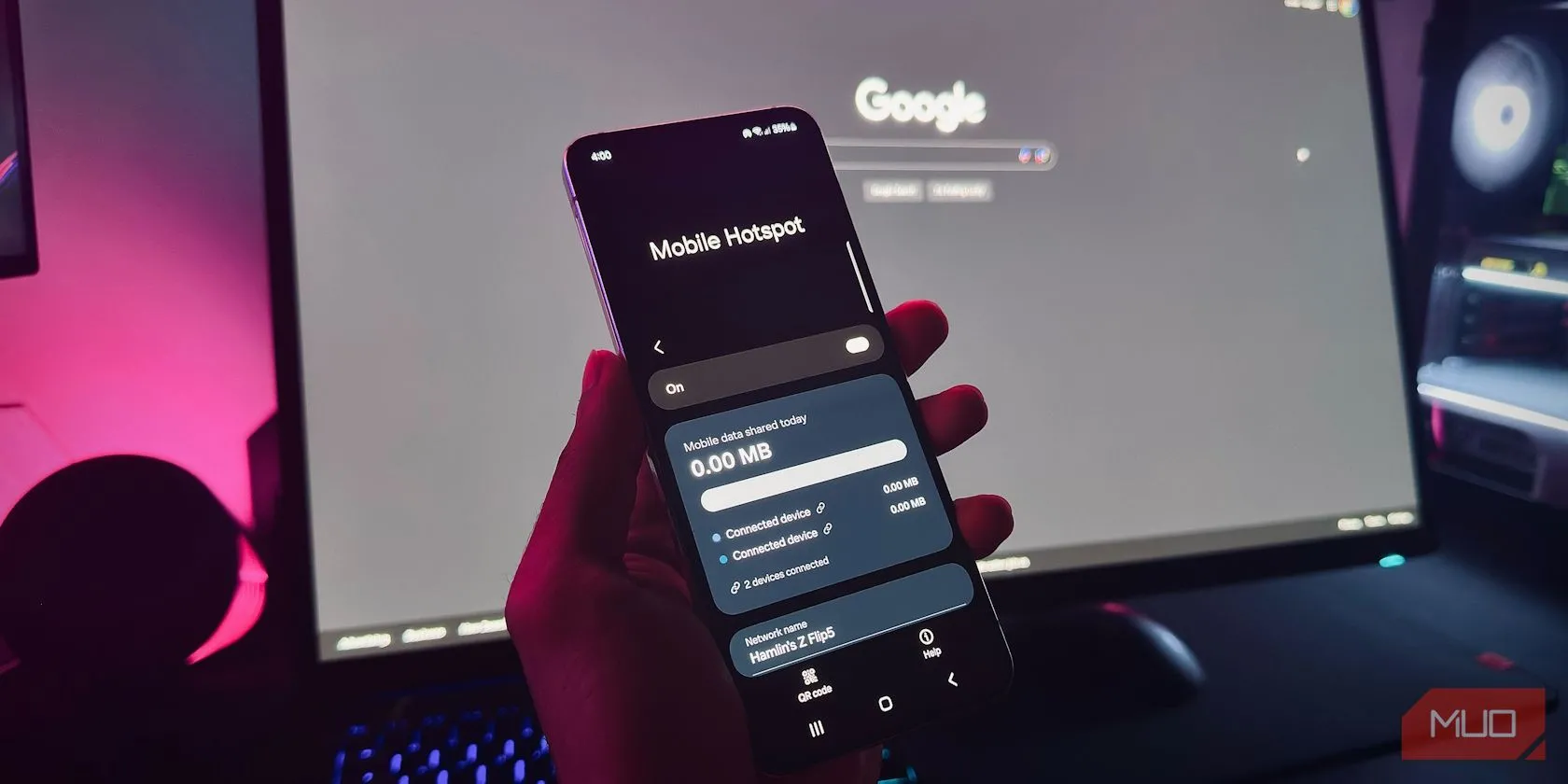 Bàn tay cầm điện thoại Android hiển thị tính năng Điểm phát sóng di động trước màn hình máy tính
Bàn tay cầm điện thoại Android hiển thị tính năng Điểm phát sóng di động trước màn hình máy tính
Nhược điểm rõ ràng nhất của việc sử dụng hotspot là nó có thể tiêu tốn dung lượng dữ liệu di động hàng tháng của bạn. Điều đáng cân nhắc là bạn sẽ làm gì khi sử dụng hotspot; hãy giữ việc tải xuống phim 4K cho đến khi bạn ở nhà.
Bảo mật trực tuyến là trách nhiệm của mỗi cá nhân, và việc áp dụng những mẹo đơn giản này sẽ giúp bạn bảo vệ bản thân trên không gian mạng. Hãy luôn chủ động trong việc bảo vệ dữ liệu và tận hưởng sự tiện lợi của Wi-Fi công cộng một cách an toàn. Hãy chia sẻ ý kiến của bạn về những mẹo này hoặc bất kỳ kinh nghiệm nào bạn có khi sử dụng Wi-Fi công cộng dưới phần bình luận!